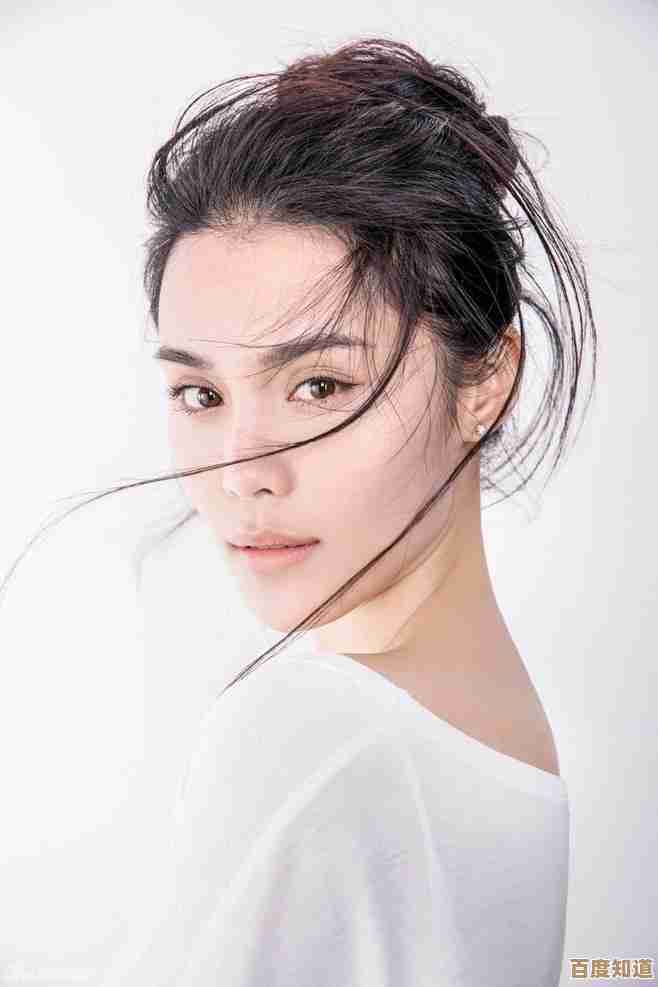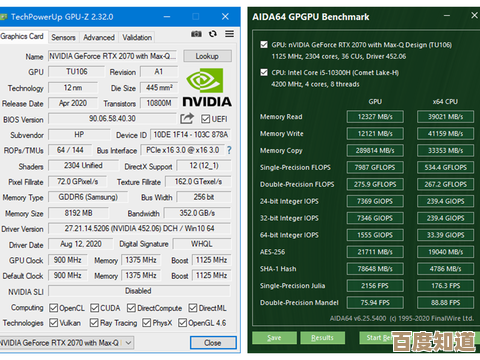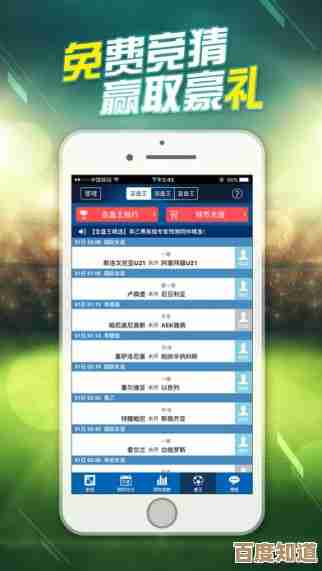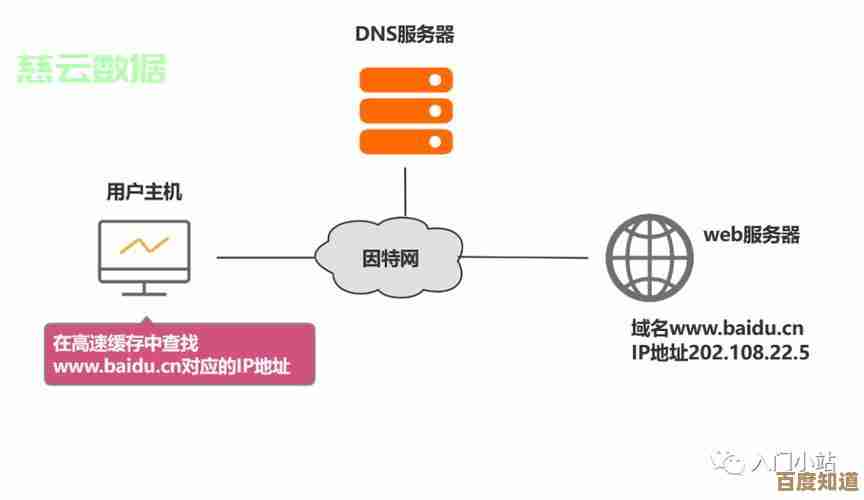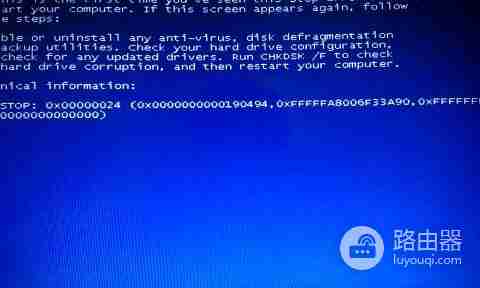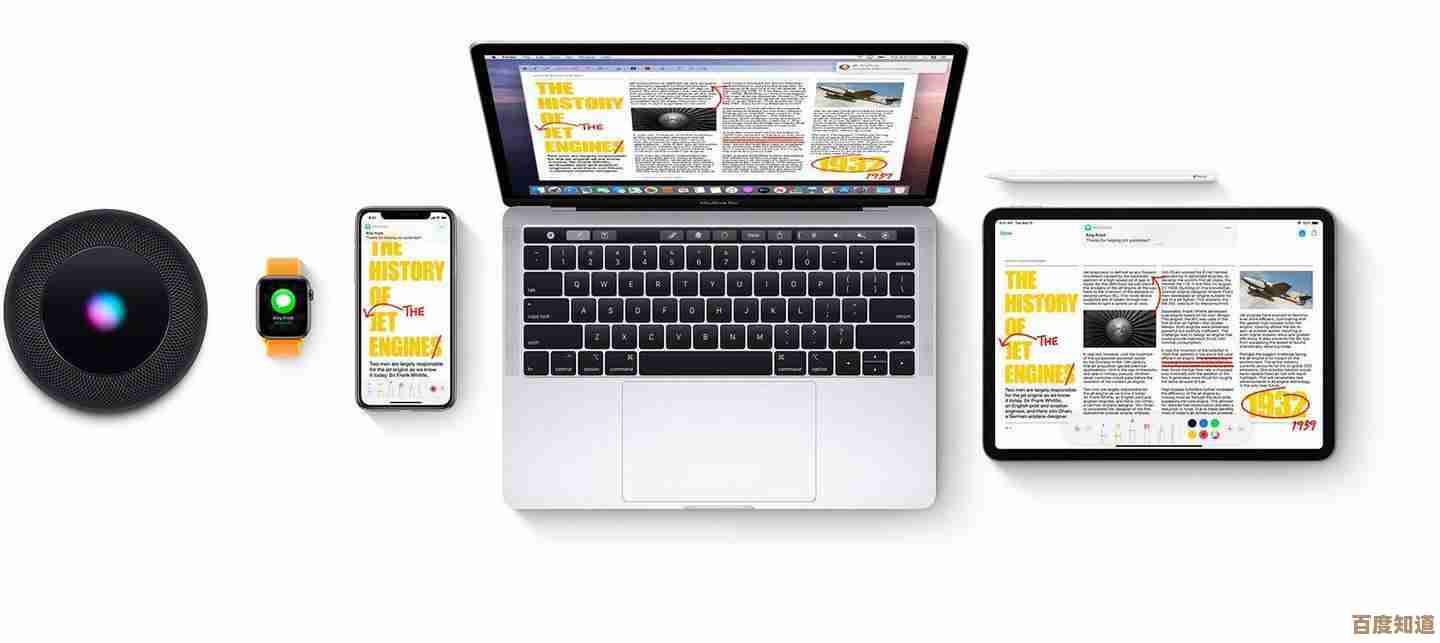解决Windows 10正式版无声音问题的实用方法汇总
- 问答
- 2025-10-24 11:06:30
- 1
哎 我那天正赶着开线上会议呢 电脑突然就哑巴了 你说急人不急人 重启 插拔耳机 音量调到最大…能试的土办法都试了 差点把笔记本给拍扁了 后来才发现是Windows 10这系统啊 有时候更新完就爱闹这种脾气 像个耍小性子的孩子 你越急它越不吭声
先别急着骂街 也别想着重装系统那么麻烦 咱们从最简单的开始捋 首先啊 你得看看是不是硬件的问题 对 就是最傻的那个可能性 检查下音箱电源灯亮没亮 耳机插孔有没有插到底 有时候就是接触不良 或者你无意中碰到了静音键 我就干过这种蠢事 着急上火半小时 结果发现是蓝牙耳机没电自动断连了 那感觉真是…想给自己一拳
如果硬件没问题 那八成是Windows Audio这个服务在偷懒 你可以在搜索框里输“服务” 然后找找看有没有个叫“Windows Audio”的 看看它的状态是不是“正在运行” 如果不是 你就右键把它启动 顺便把启动类型改成“自动” 免得下次开机又犯病 这个服务要是罢工 你就是把音量键拧碎了也没用
驱动问题可能是最让人头疼的了 特别是那种用着用着突然没声的情况 很可能就是驱动掉了链子 你可以右键点开始菜单 选“设备管理器” 然后找到“声音、视频和游戏控制器” 点开那个小箭头 看看里面有没有带黄色叹号的设备 有的话 就右键选“更新驱动程序” 让它自己上网搜试试 但说实话 微软自动搜的那个驱动 有时候也不太灵光
我个人的经验是 最好直接去电脑品牌的官网 比如你是联想就去联想官网 是戴尔就去戴尔 在支持页面输入你的电脑型号 下载官方提供的最新声卡驱动 虽然步骤麻烦点 得知道自己具体是哪个型号 但这一步往往能解决大部分疑难杂症 装完重启一下 世界可能就清净了
还有一个特别隐蔽的坑 叫“独占模式” 这个功能本意是让某个程序独占音频设备 提升音质 但经常搞得其他程序发不出声 你可以在控制面板里找到“声音”设置 在“播放”选项卡里 右键你的默认播放设备 选“属性” 然后看“高级”选项卡 里面有个“允许应用程序独占控制该设备” 你把那两个勾选都取消掉 试试看 特别是你用一些音乐软件或者游戏时突然没声 很可能就是它在捣鬼
Windows 10的更新也是个双刃剑 有时候新补丁一打 声音就出问题 你可以试试卸载最近的更新 在设置里找到“更新与安全” 然后看“查看更新历史记录” 里面有个“卸载更新” 把最近安装的更新 尤其是那些质量更新 给卸了 然后重启 虽然这办法有点倒退 但能救急 等过阵子微软修复了bug再更新也不迟
要是以上方法都试遍了 还是不行 那可以试试Windows自带的疑难解答 虽然它经常被吐槽没啥用 但偶尔也能误打误撞解决问题 在设置里搜索“疑难解答” 然后选“播放音频” 跟着向导走一遍 死马当活马医呗
最后啊 说个偏方 对我有一次居然管用了 就是进BIOS里 把声卡给禁用掉 保存重启 然后再进BIOS 把声卡重新启用 这么一关一开 相当于给声卡来了次硬重启 特别适合那些驱动怎么装都报错的情况 不过进BIOS这个操作 对不熟悉的朋友可能有点门槛 得小心点别乱改其他设置
折腾声音问题确实很磨人 感觉就像在跟一个看不见的对手较劲 但大多数时候 问题都没想象中那么复杂 可能就是某个小设置跑了偏 耐心一点 一步步排除 总能找到症结所在 希望我说的这些啰嗦话 能帮你把那个消失的声音给找回来吧。
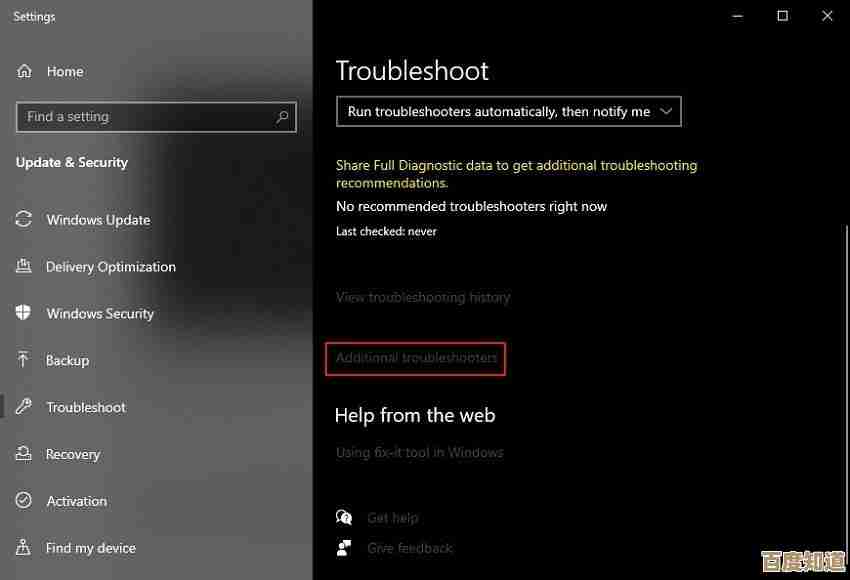
本文由黎家于2025-10-24发表在笙亿网络策划,如有疑问,请联系我们。
本文链接:http://waw.haoid.cn/wenda/41390.html